
DMG-bestanden zijn containers voor apps in macOS. U opent ze, sleept de app naar uw map Toepassingen en werpt ze vervolgens uit, waardoor u het gedoe van de gevreesde "Installatiewizard" van de meeste Windows-apps bespaart. Dus als alles wat ze zijn een map voor een app is, waarom gebruiken we ze dan in plaats van alleen de app zelf te downloaden?
Waarom macOS DMG-bestanden gebruikt
De belangrijkste reden waarom macOS DMG-bestanden gebruikt, is om ervoor te zorgen dat het bestand correct is gedownload en er niet mee is geknoeid. DMG-bestanden bevatten iets dat een checksum wordt genoemd, die in feite verifieert dat het bestand 100% intact is. Dit is wat u ziet wanneer het bestand wordt geopend:

Dit kleine venster doorloopt eerst een fase waarin het bestand wordt geverifieerd, en zodra het zeker is dat het bestand in orde is, gaat het verder met het decomprimeren ervan. En dat is de tweede reden waarom macOS DMG-bestanden gebruikt: ze hebben een gecomprimeerd formaat (zoals een Zip bestand ) waardoor uw download kleiner wordt. Het opslaan van uw datagebruik bij downloads is altijd een goede zaak.
VERWANT: Benchmarking: wat is het beste bestandscompressieformaat?
Dus hoe gebruik ik DMG-bestanden?
Gelukkig doet macOS het uitstekend om alles gemakkelijk te maken. Het enige dat u echt hoeft te doen, is dubbelklikken op het DMG-bestand om het te openen en op uw Mac te koppelen.
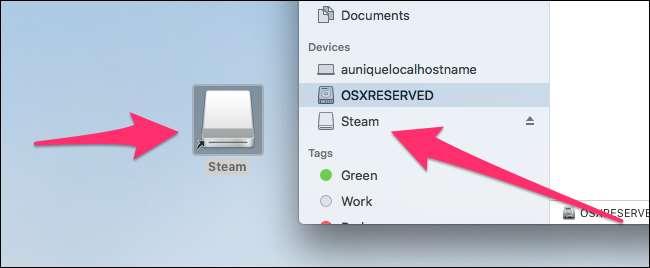
De DMG wordt op twee plaatsen gemonteerd: op uw bureaublad en in de Finder-zijbalk onder uw harde schijf. Als u op een van beide klikt, wordt het DMG-bestand geopend.
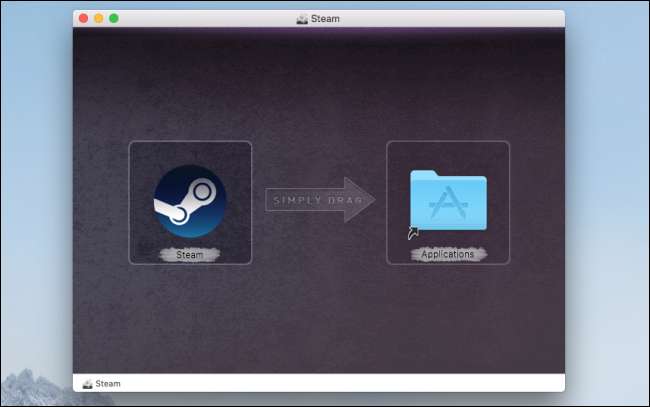
Wanneer u een DMG-bestand opent, ziet u meestal twee dingen: de app en een link naar uw applicatiemap. Sommige DMG's - zoals de Steam DMG die hierboven wordt getoond - hebben gestileerde achtergronden, maar dit is alleen cosmetisch.
Om de app te installeren, sleept u deze naar uw map Toepassingen. Het kopiëren kan even duren, maar als het klaar is, kun je de app starten vanuit Launchpad of Spotlight, net als elke andere app.
Notitie: Start de app niet rechtstreeks vanuit de DMG. De app is er niet meer nadat u de DMG hebt verwijderd.
Schoonmaken
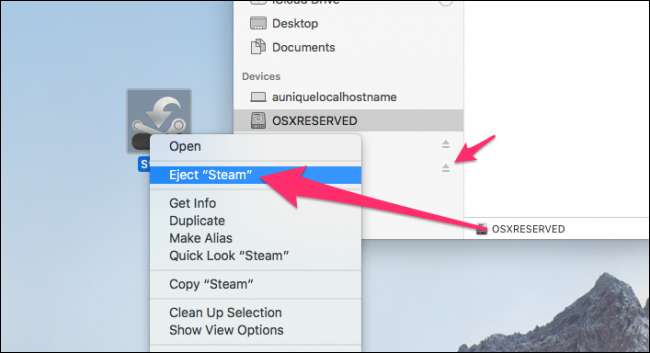
Wanneer u klaar bent met het installeren van de app, blijven er twee exemplaren van over, één in DMG-vorm en één in uw map Toepassingen. De DMG kan gaan omdat je hem niet meer nodig hebt.
Werp eerst de DMG uit door er met de rechtermuisknop op te klikken en de opdracht "Eject" te selecteren, of door op de uitwerpknop naast de schijf in de zoeker te drukken. Hiermee wordt het DMG-bestand van uw systeem ontkoppeld.
Verwijder vervolgens het DMG-bestand zelf, tenzij u een reden heeft om het te bewaren.
Kan ik DMG-bestanden gebruiken in Windows?
Er is niet veel reden waarom je dat zou doen willen om DMG-bestanden in Windows te gebruiken, omdat deze meestal macOS-apps bevatten en geen Windows-apps. Maar als u er een moet openen, 7-rits heeft ondersteuning voor het extraheren van DMG's. Als u de DMG naar een ander gecomprimeerd formaat wilt converteren (zoals GROOT , dat veel lijkt op het DMG-bestandsformaat voor Windows), een tool zoals dmg2img zal de klus klaren.
Kan ik mijn eigen DMG-bestanden maken?
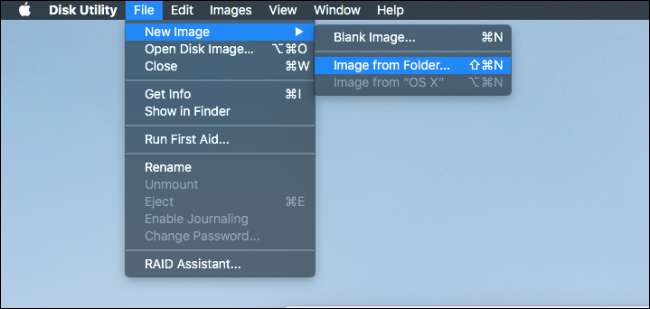
Ja, dat kan, en dat is nuttiger dan u misschien denkt.
Naast het bieden van behoorlijke compressieniveaus, ondersteunen DMG-bestanden ook 128- en 256-bits AES-codering, wat betekent dat u een gecomprimeerde map kunt maken die met een wachtwoord is beveiligd.
Open Schijfhulpprogramma en kies Bestand> Nieuwe afbeelding> Afbeelding uit map (of een lege afbeelding als u een leeg DMG-bestand wilt maken waaraan u later dingen kunt toevoegen). Selecteer in het venster dat verschijnt de map die u wilt versleutelen en klik op de knop "Kiezen".
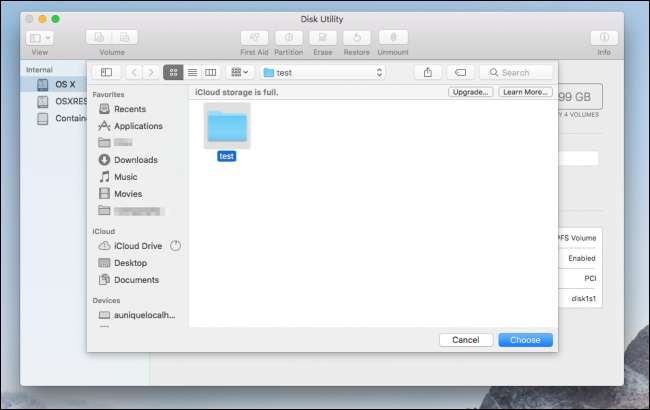
Daarna krijgt u de kans om enkele aanvullende opties te configureren, zoals waar u het bestand wilt opslaan en of u codering wilt gebruiken. Wanneer je de map versleutelt, zal je Mac je twee keer vragen om je wachtwoord in te voeren.
Standaard is het DMG-bestand ook alleen-lezen, maar als u een DMG voor lezen en schrijven wilt, wijzigt u de optie "Afbeeldingsindeling" van "Gecomprimeerd" in "Lezen / schrijven".
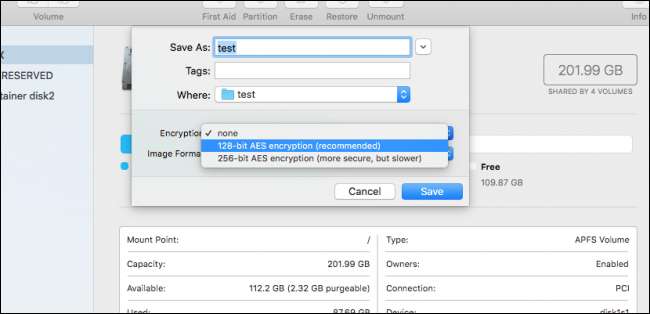
Dat is het zowat. Wanneer u uw nieuwe DMG-bestand gaat openen, wordt u gevraagd om het wachtwoord dat u hebt gekozen. Nadat u het wachtwoord hebt getypt, wordt het DMG-bestand als elk ander geactiveerd.
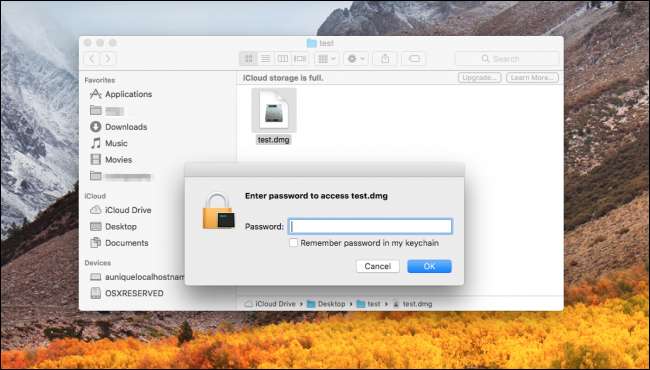
Behalve dat het deze keer niet alleen een app is. Het DMG-bestand bevat alles wat u daar hebt opgeslagen.







